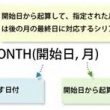セルのデータを繋げる
公開日:
:
最終更新日:2022/05/10
エクセル1ポイント講座
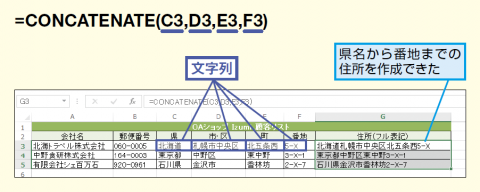
]]]]] セルのデータを繋げる ]]]]]
A1に「東京都」
B1に「台東区浅草」
C1に「2-2-1」
のように、住所を分割して住所録を作成することはよくあります。
これらの住所を一つのセルにまとめたい時に使用するのが
CONCATENATE関数です。
ちょっと耳慣れない関数名ですが、使い方はとても簡単。
1)住所をつなげて表示したいセルを選択します。
2)数式タブ→文字列操作関数→CONCATENATEをクリックします。
引数の枠に
文字列1 A1
文字列2 B1
文字列3 C1
のように、つなげたいセル番地を入力します。
3)OKをクリックすると
「東京都台東区浅草2-2-1」と住所が一つのセルにまとめられます。
住所だけでなく、商品NOや様々なデータをつなげることができますので
是非、お試しください。(し)
関連記事
-

-
複数ウィンドウを並べて表示
]]]]] 複数ウィンドウを並べて表示 ]]]]] エクセルで作業をしていて 、
-

-
ファイル・フォルダ名
]]]]] ファイル・フォルダ名 ]]]]] 今更ですが、ファイル名やフォルダ名を付けるときに
-

-
新し関数「IFS関数」
]]]]] 新し関数「IFS関数」 ]]]]] もし、在庫がなければ、発注と表示するように。
-
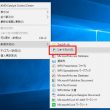
-
ホームページのショートカット
]]]]] ホームページのショートカット ]]]]] インターネットで毎日閲覧するページがある
-
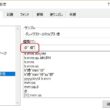
-
Excel 〇〇御中を自動表示
]]]]] Excel 〇〇御中を自動表示 ]]]]] 請求書や納品書などの作成時にお客様の社
-

-
セルに数式を表示する
]]]]] セルに数式を表示する ]]]]] 「誰かが作成した表を使いまわす」なんてことよくあ